SQL Server 2014企业中文64位自动注册版,自动填充注册码,获取地址看文章附件,参考sql2012安装方法!
准备工作:
① 首先需要关闭Windows防火墙,若不关闭,后续的安装就会出错。
② 确保数据库2014正常安装,需要先安装“.NET Framework4.5”以上版本。
系统有些自带NET Framework4.5,直接二个都安装就可以:
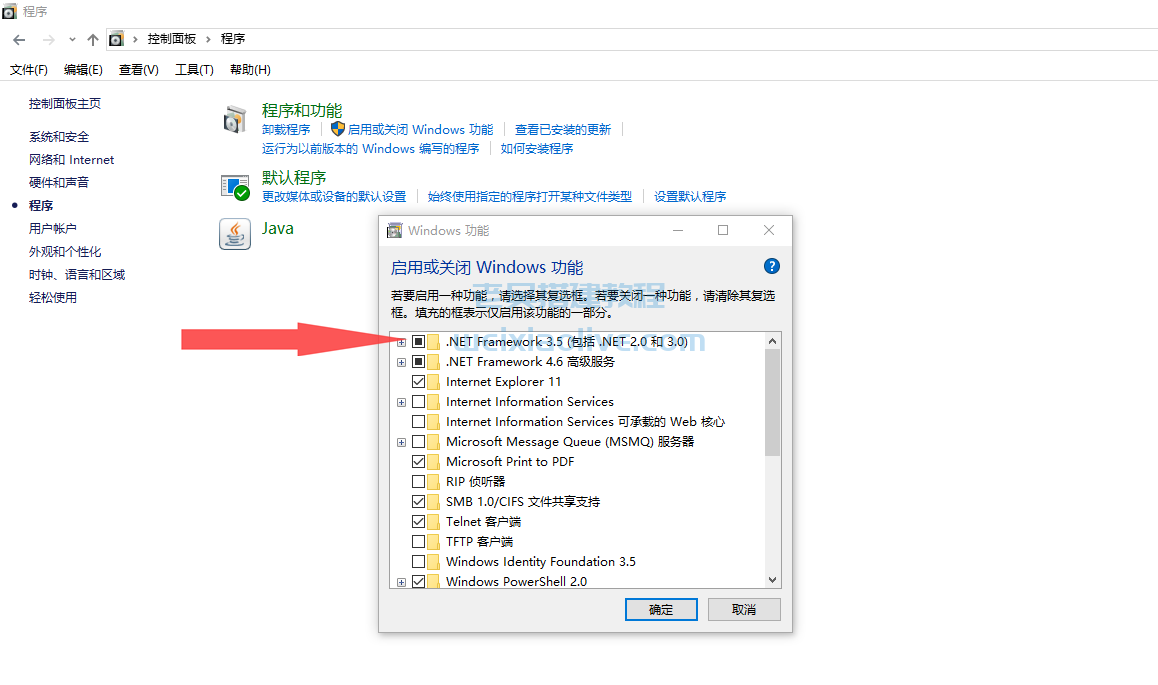
步骤1:文件中双击setup.exe文件
如图:
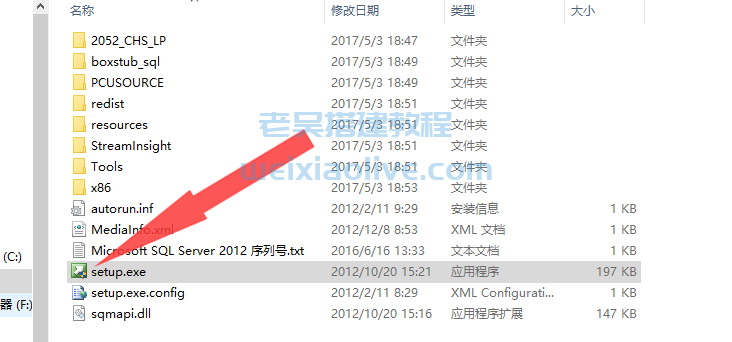
步骤2:点击“安装”
在SQL Server安装中心界面,点击“安装”,然后选择右侧第一项。如图:
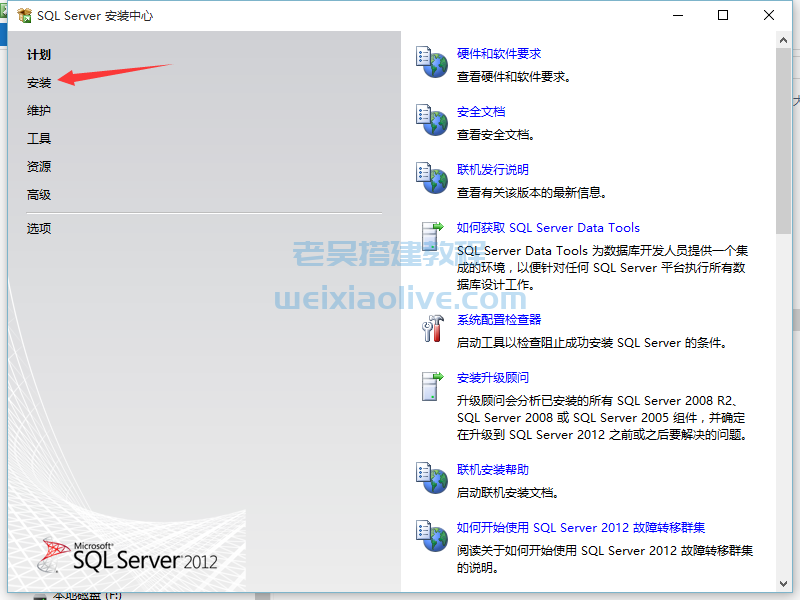
全新安装:
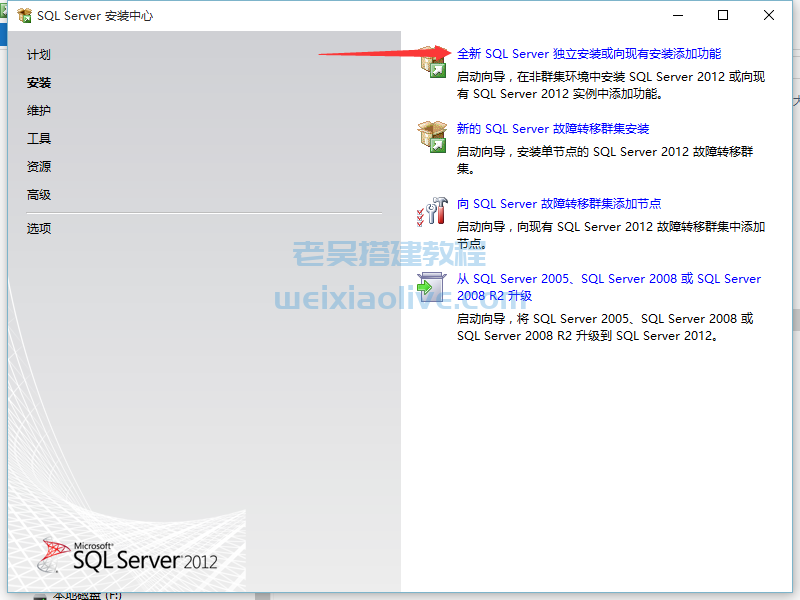
软件自动加载密匙后单击下一步:
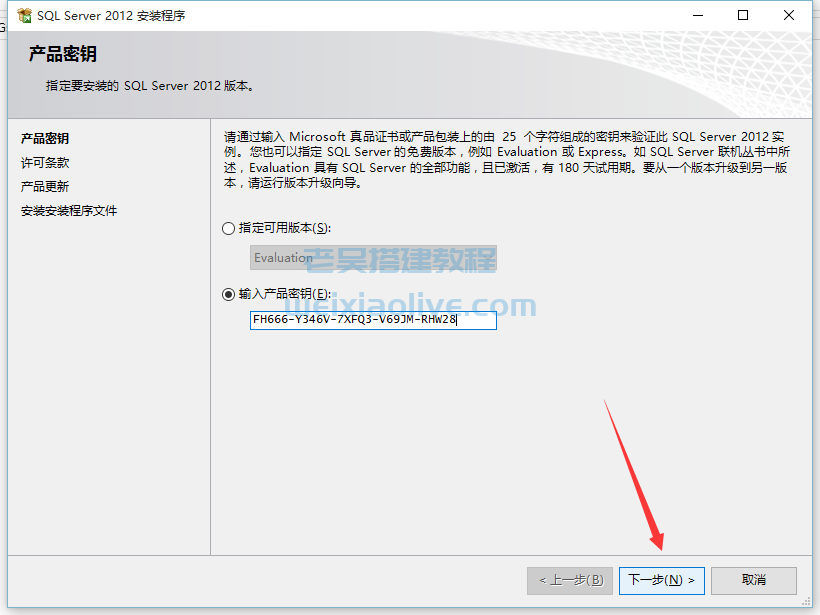
运行结果如下图:
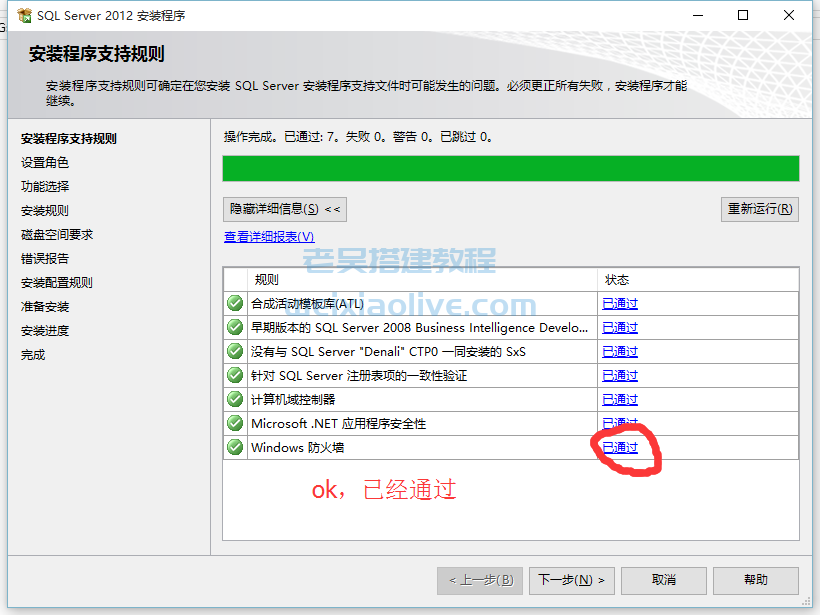
然后设置角色,选择第一项,单击下一步:
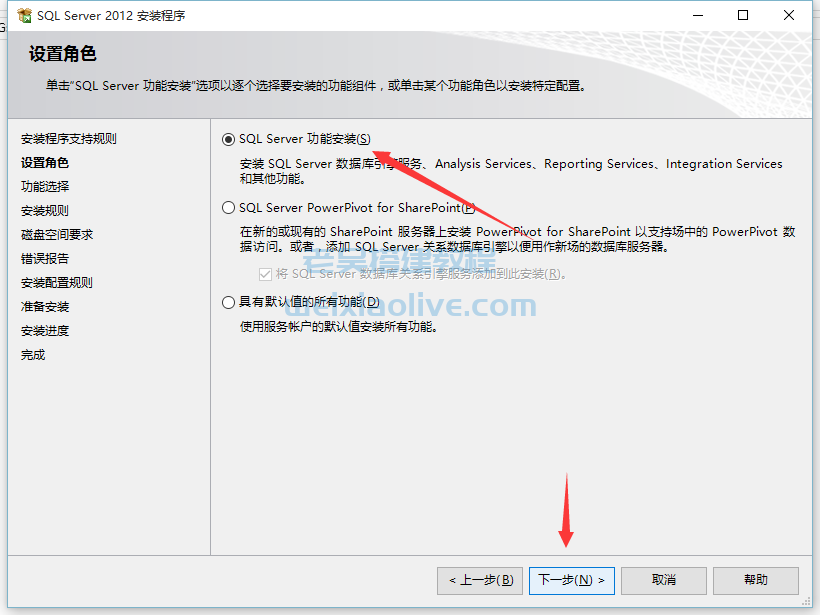
步骤3:功能选择
正常来说不需要全选,但新手不知道选什么的话就全选吧,保存目录建议设为D盘,单击下一步:
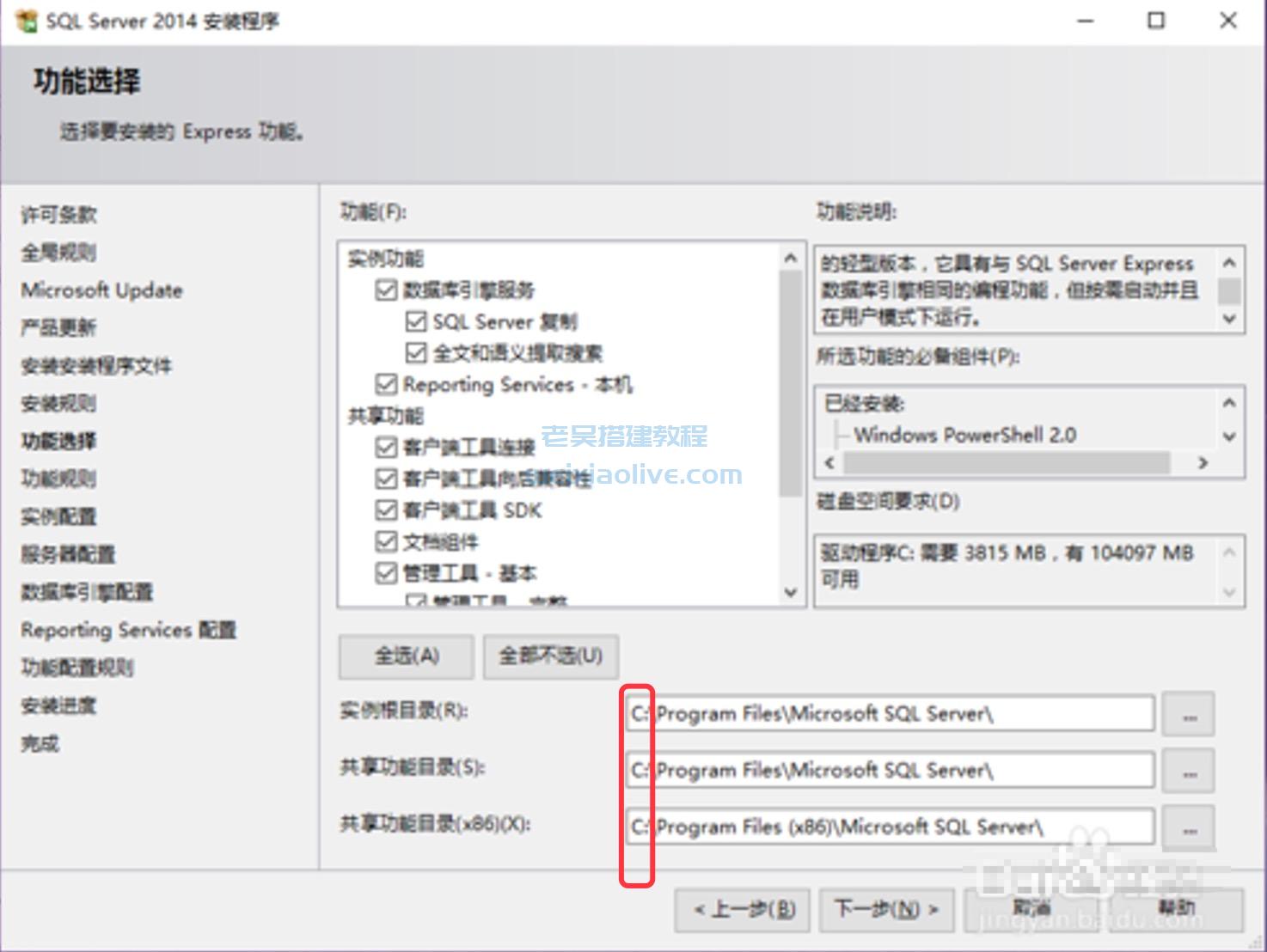
共享功能那几个英文名字的功能不用选
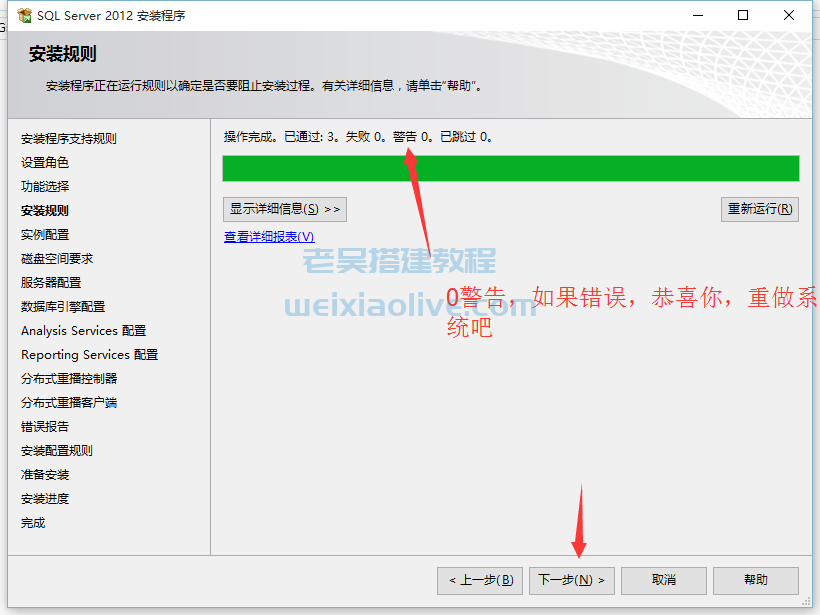
实例配置,选择默认实例:
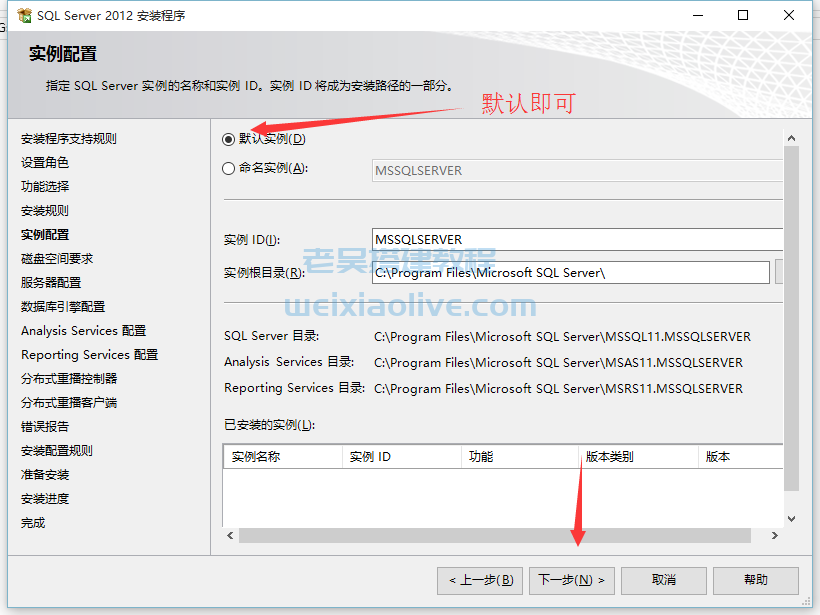
服务器配置,全部改为手动,最后一个默认禁止,否则影响开机速度。
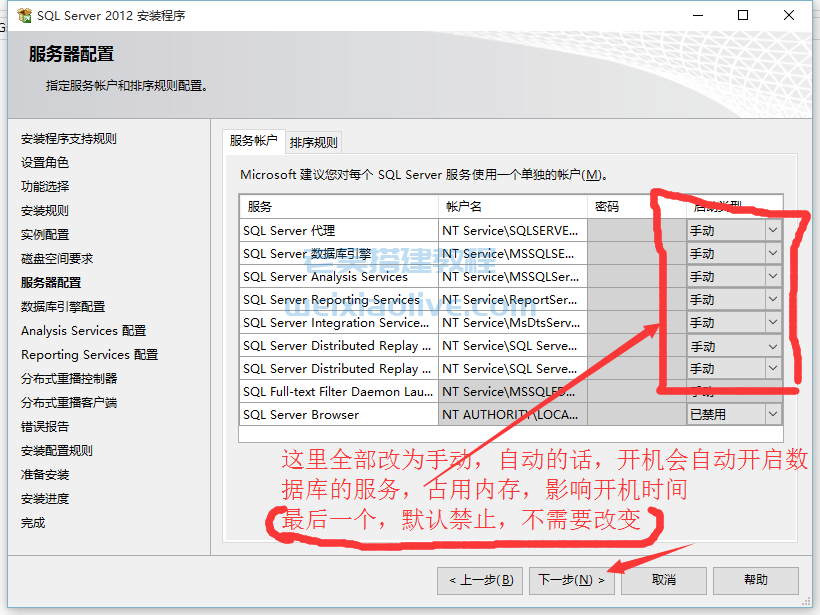
步骤4:数据引擎配置
选择混合模式,密码自己设置,然后选择添加当前用户,单击下一步:
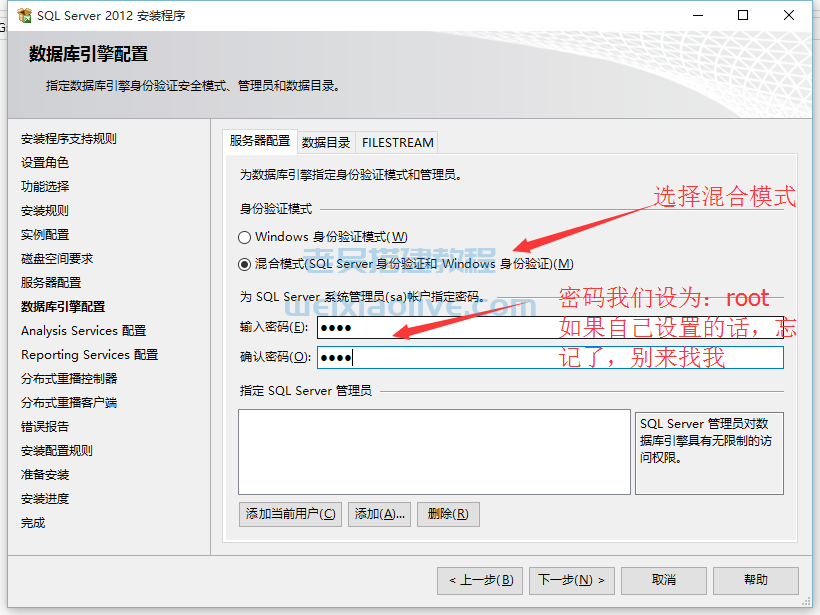
添加当前用户:
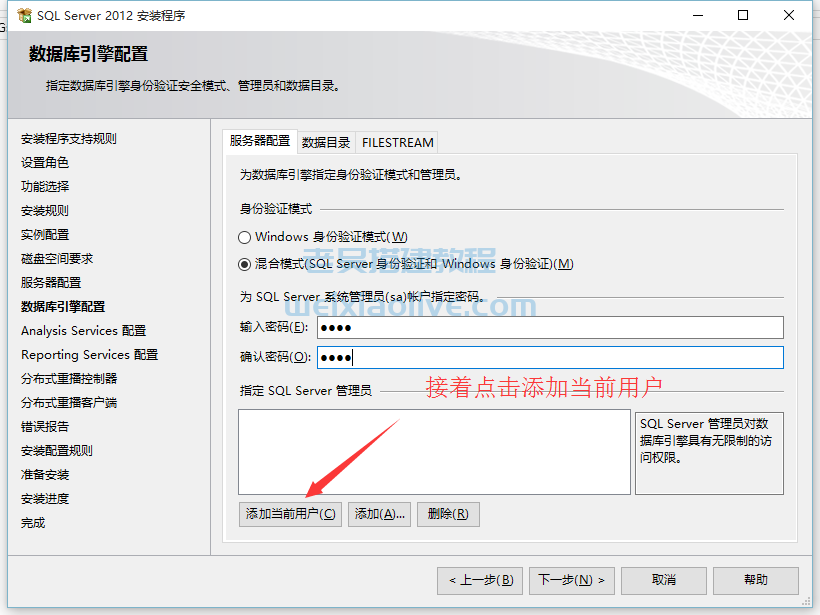
继续选择添加当前用户,单击下一步:
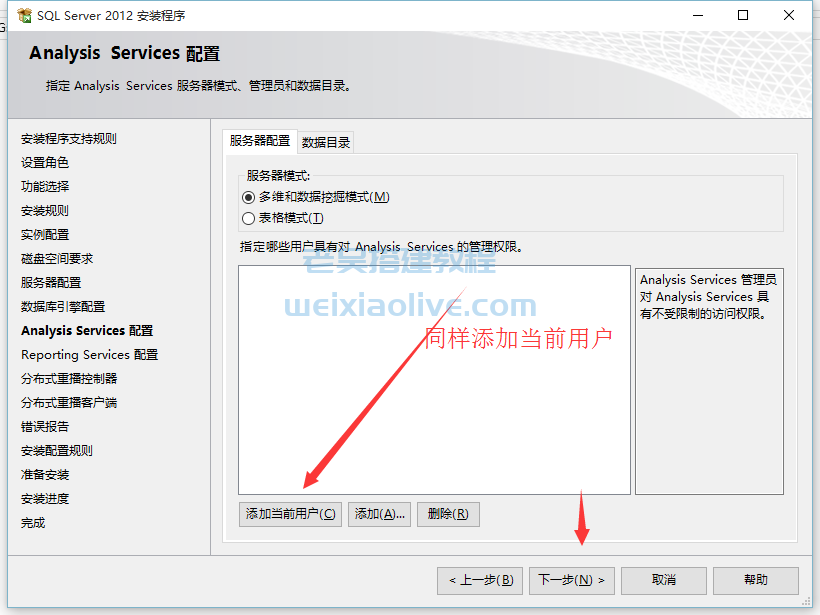
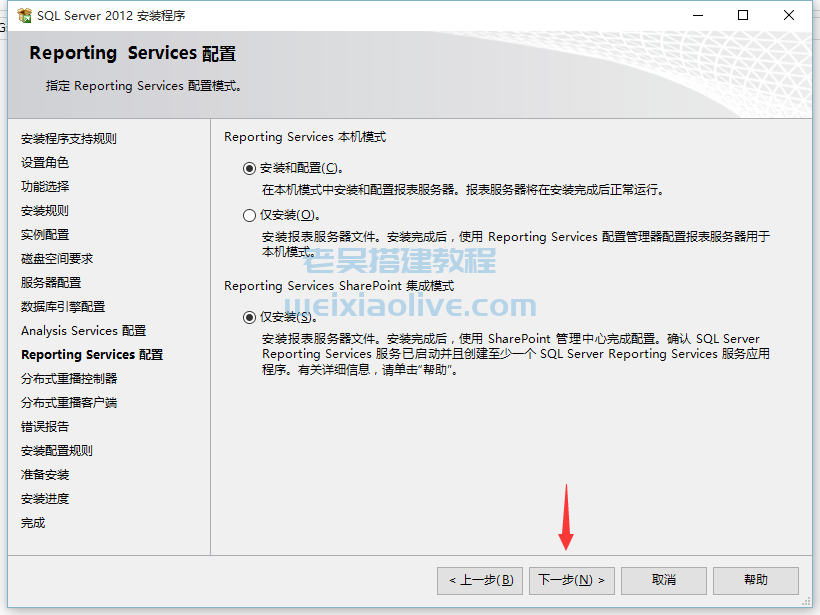
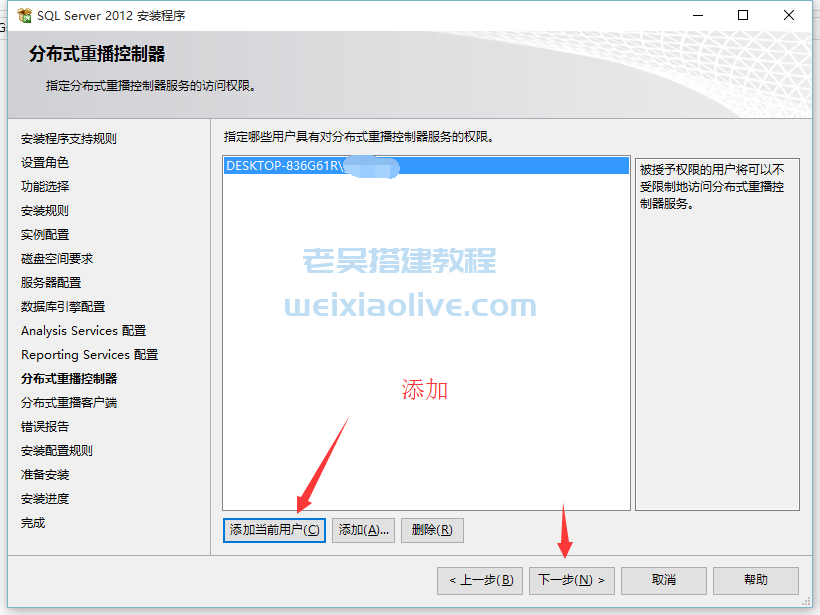
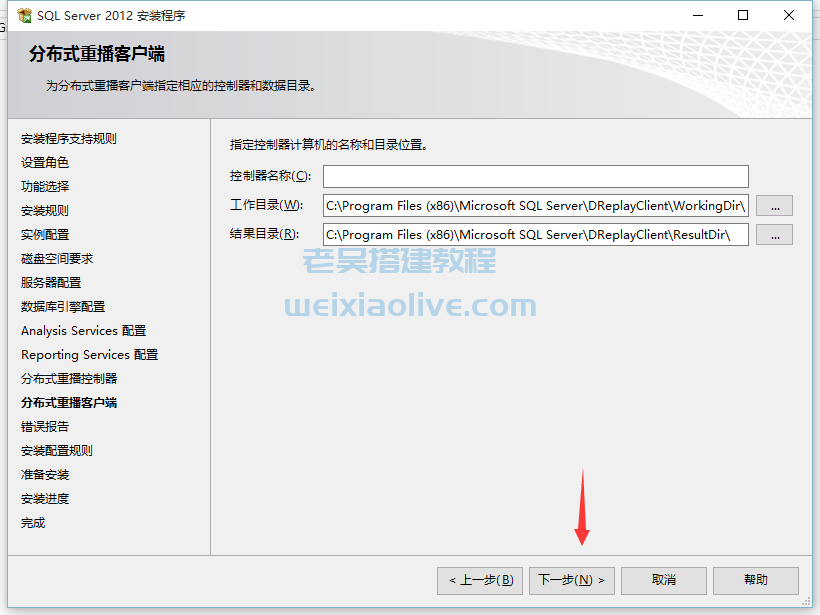
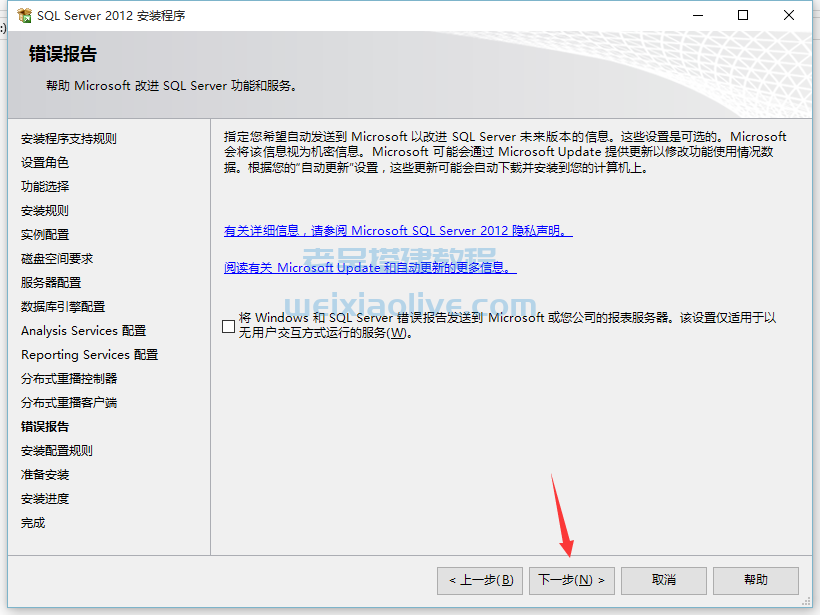
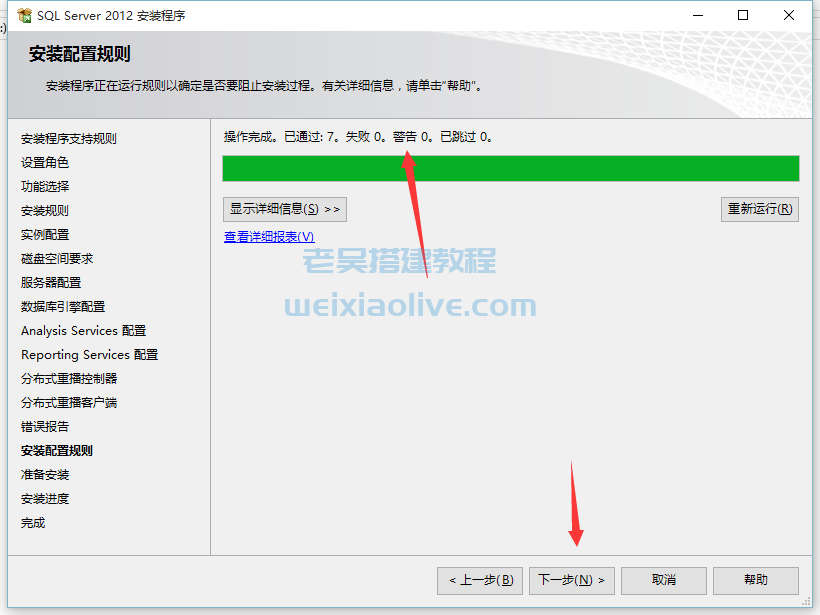
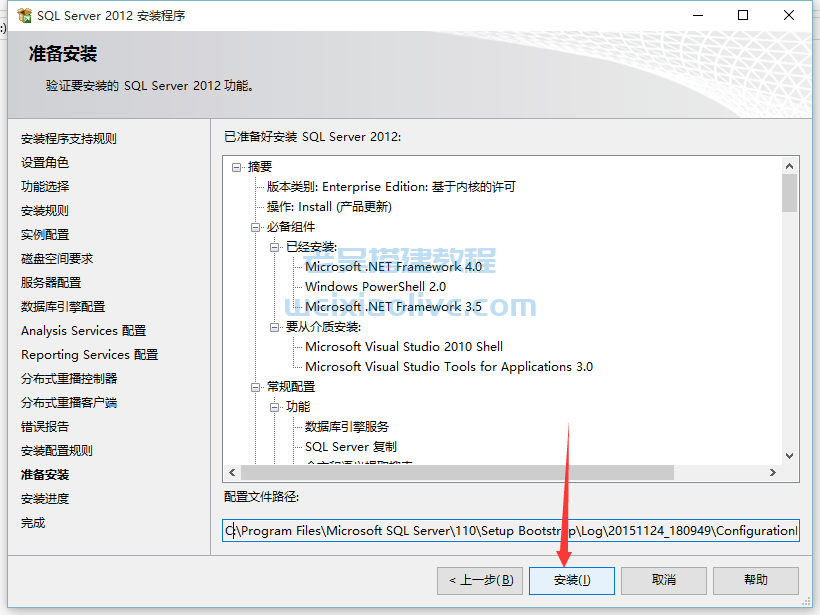
下面只要等待安装就可以了,时间有点长,别关闭:
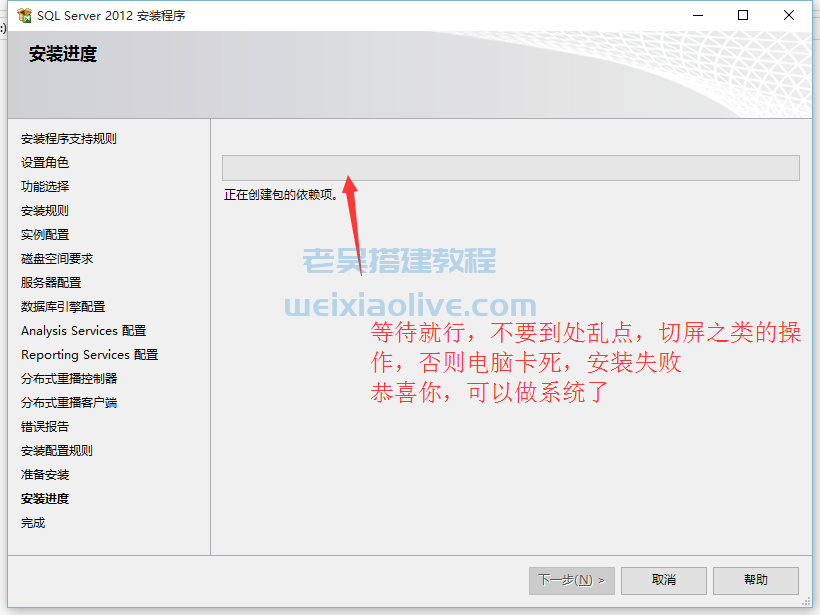
安装完成:
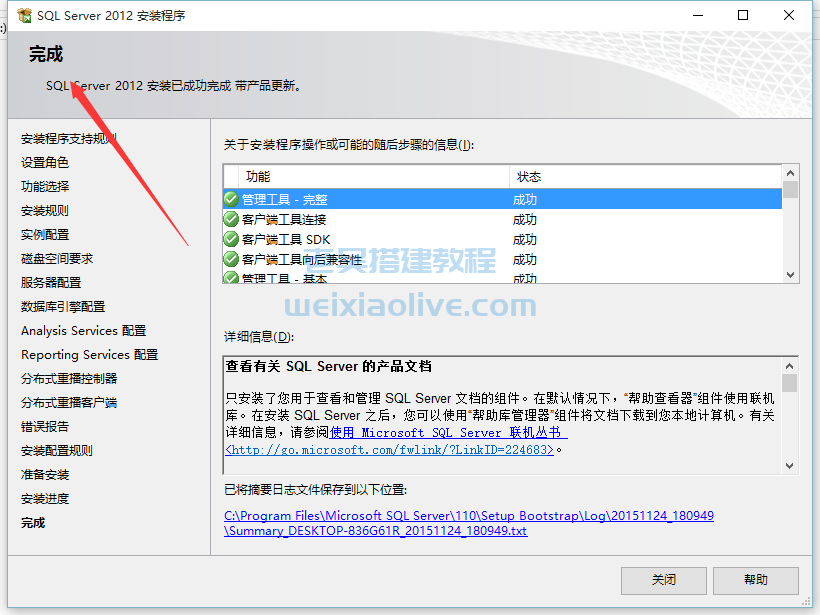
到这数据库就安装完成了!
相关软件:
1、SQL Server 2012中文64位(数据库2012)下载;
2、SQL Server 2017中文64位(数据库2017)下载;
附件地址:
附件为SQL Server 2014企业中文64位注册版,经火绒杀毒可以放心使用,任意评论后刷新页面可见!
- 步骤1:文件中双击setup.exe文件
- 步骤2:点击“安装”
- 步骤3:功能选择
- 步骤4:数据引擎配置




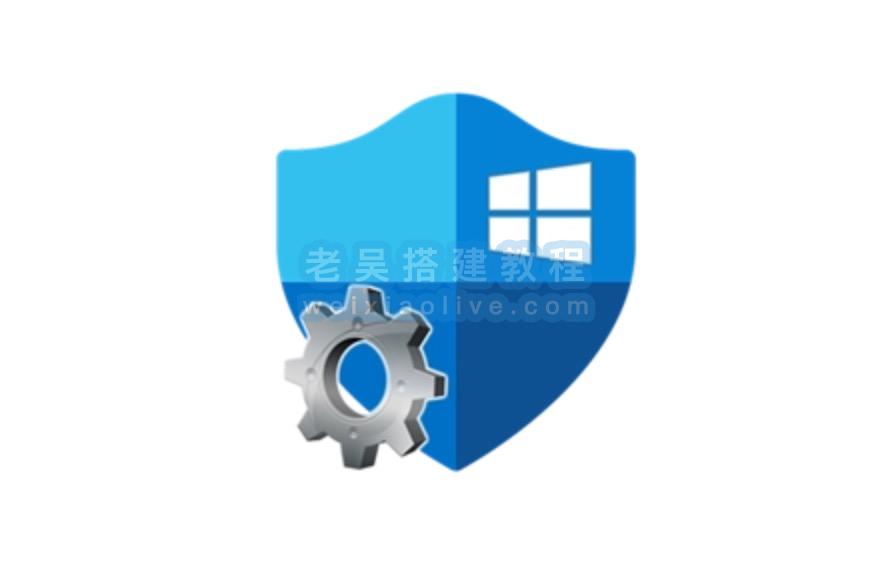
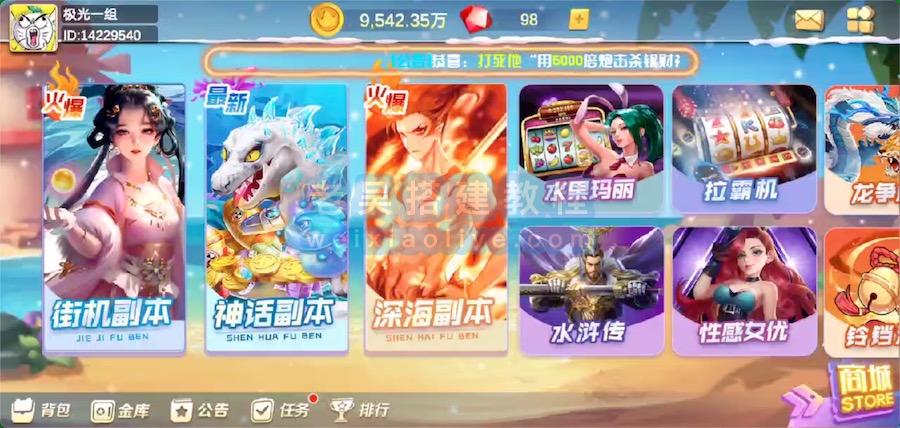

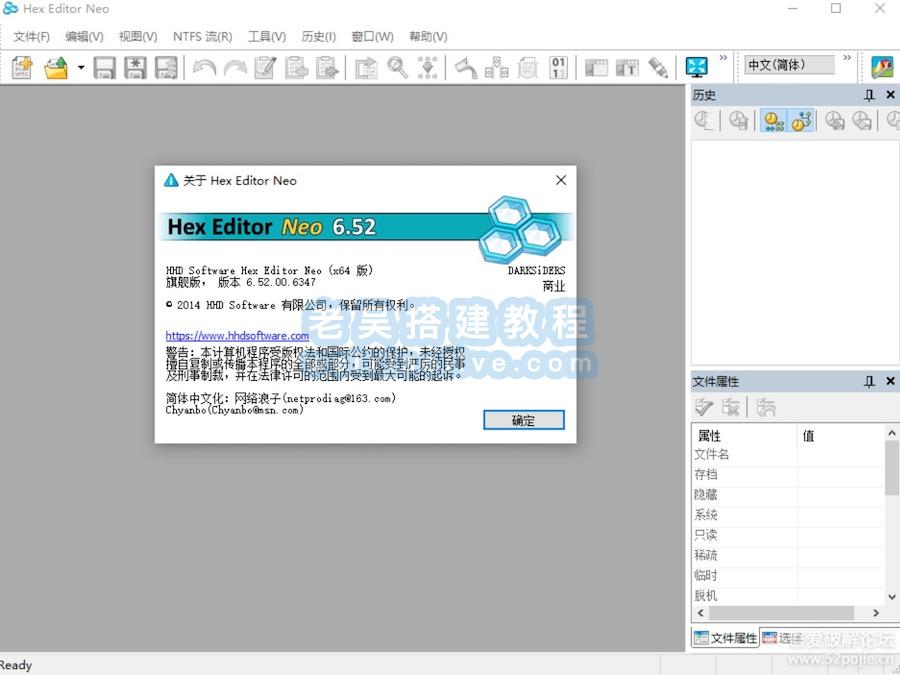


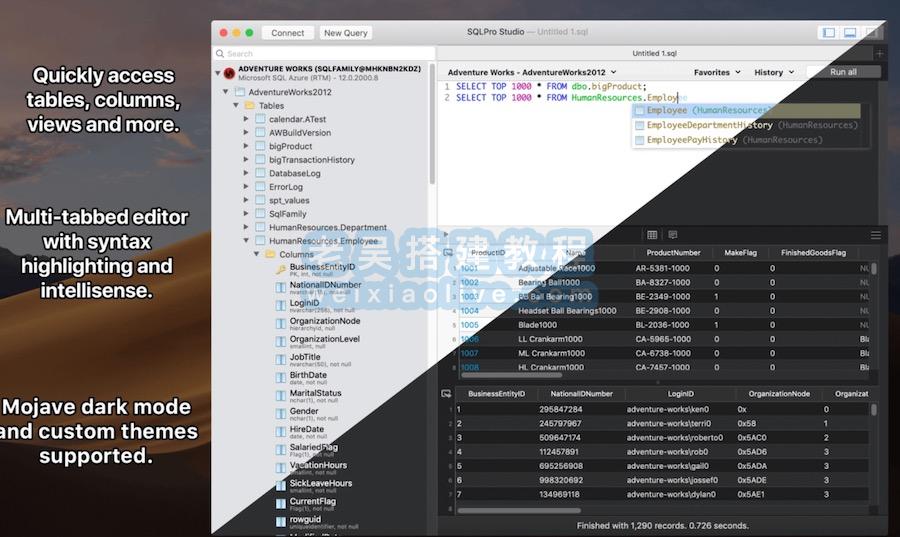












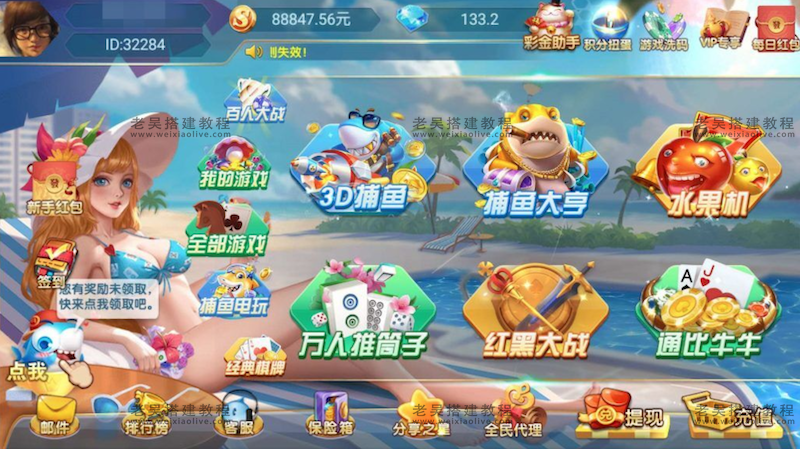

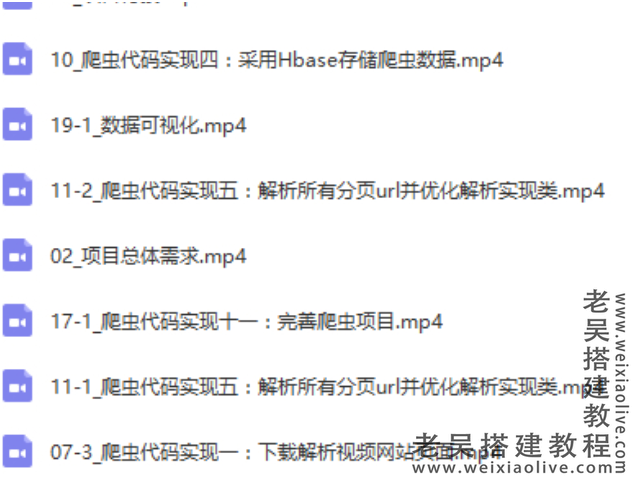
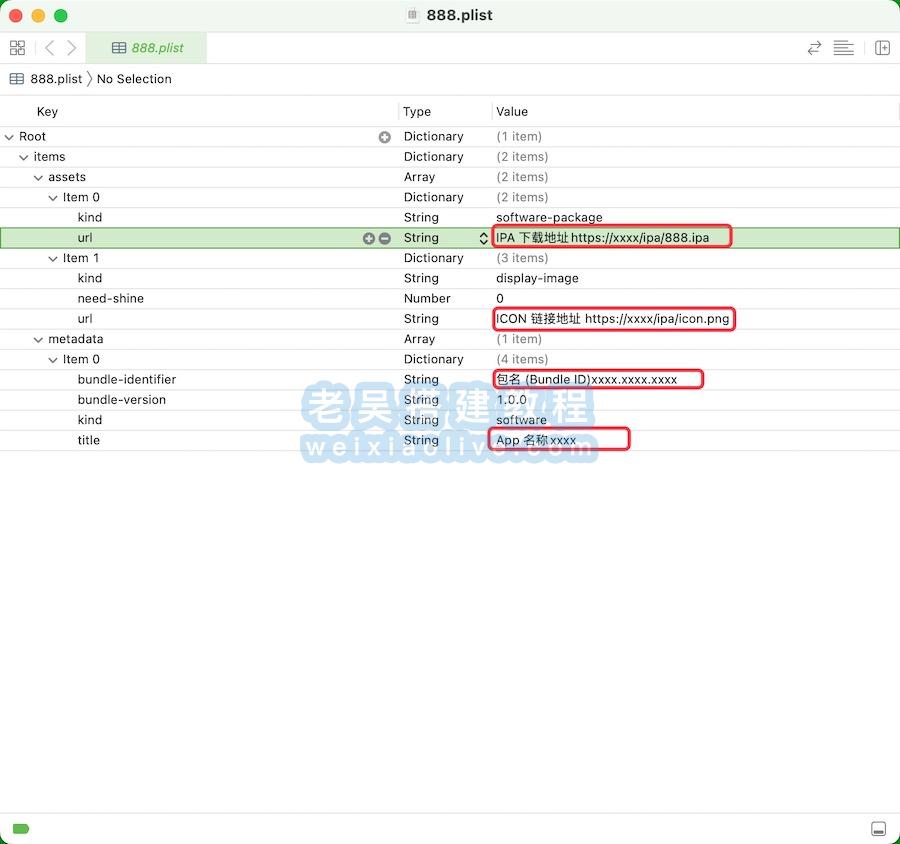
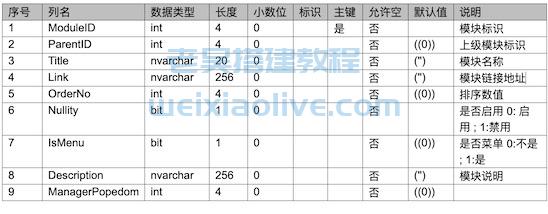
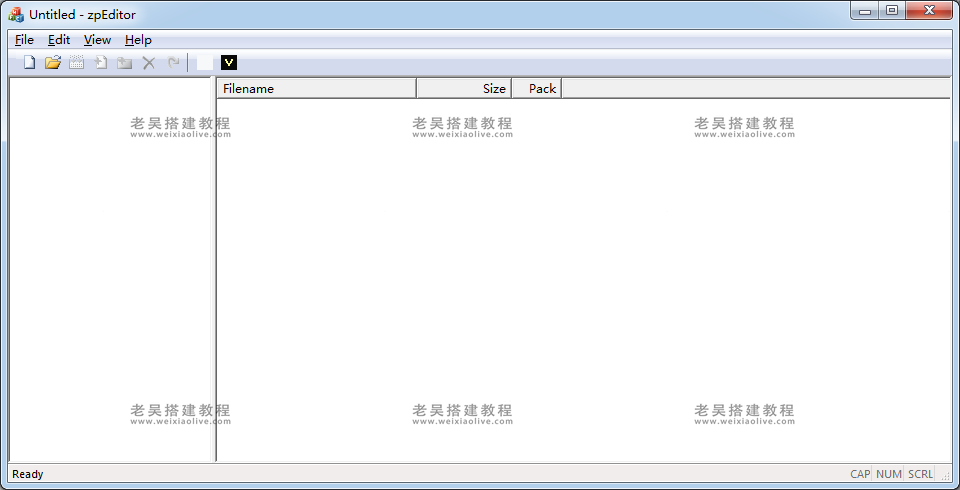
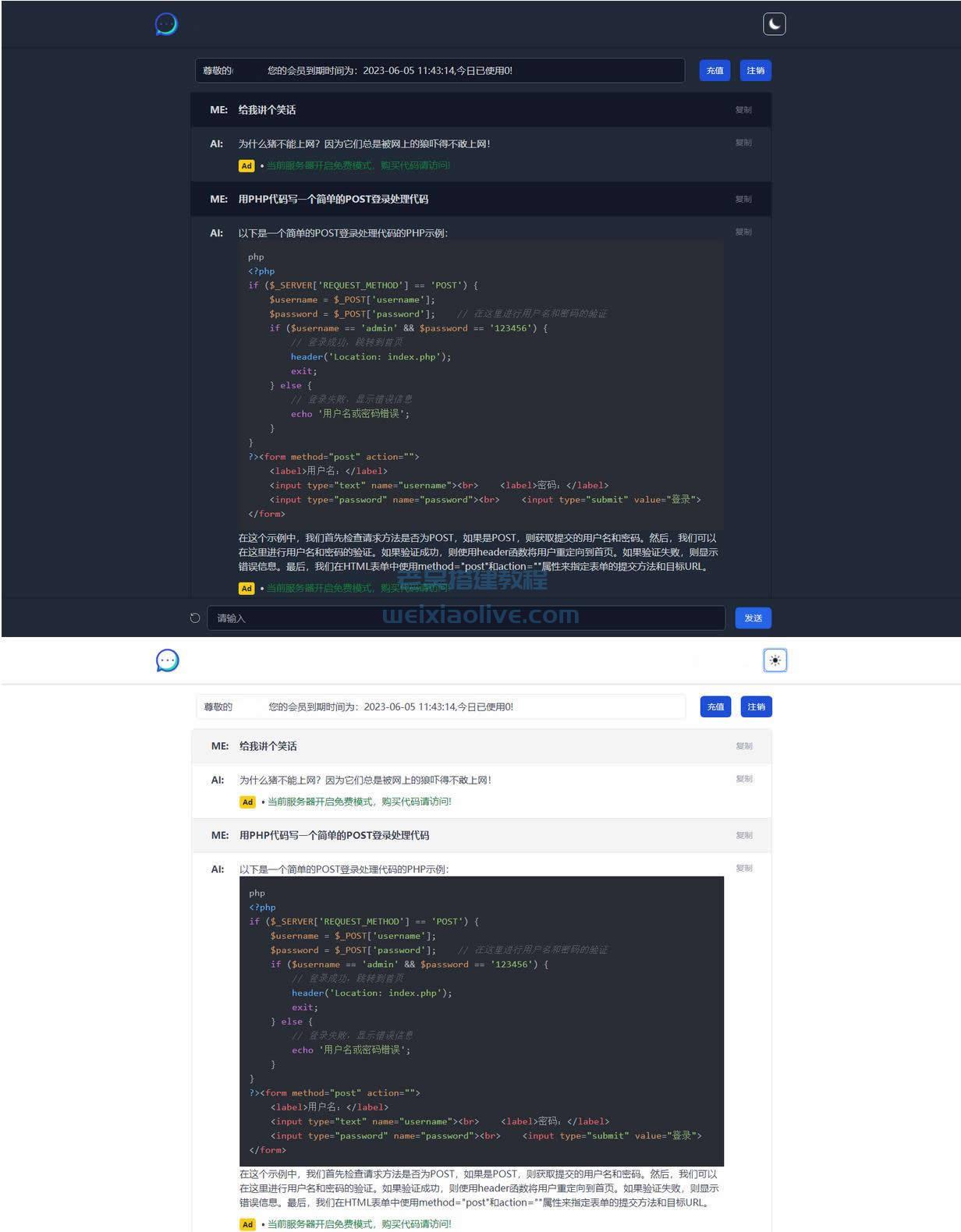
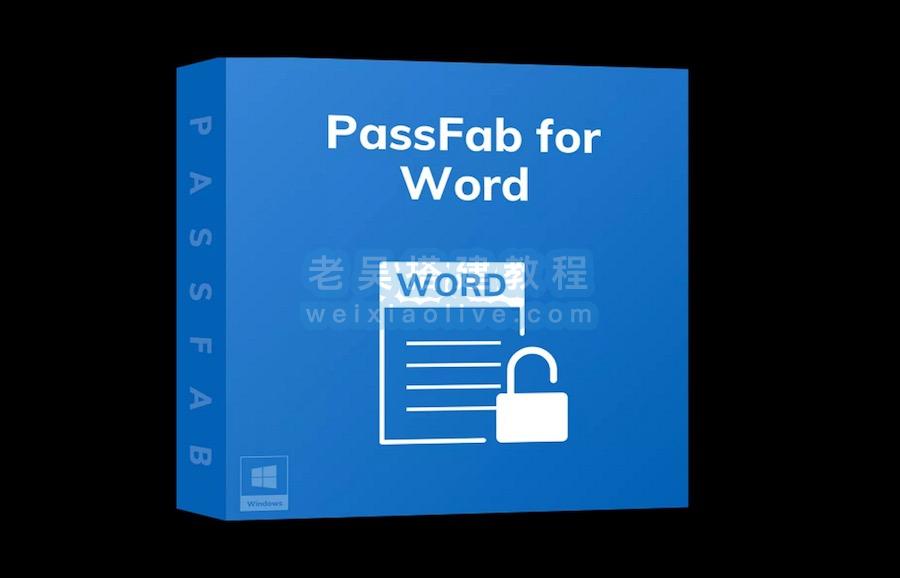

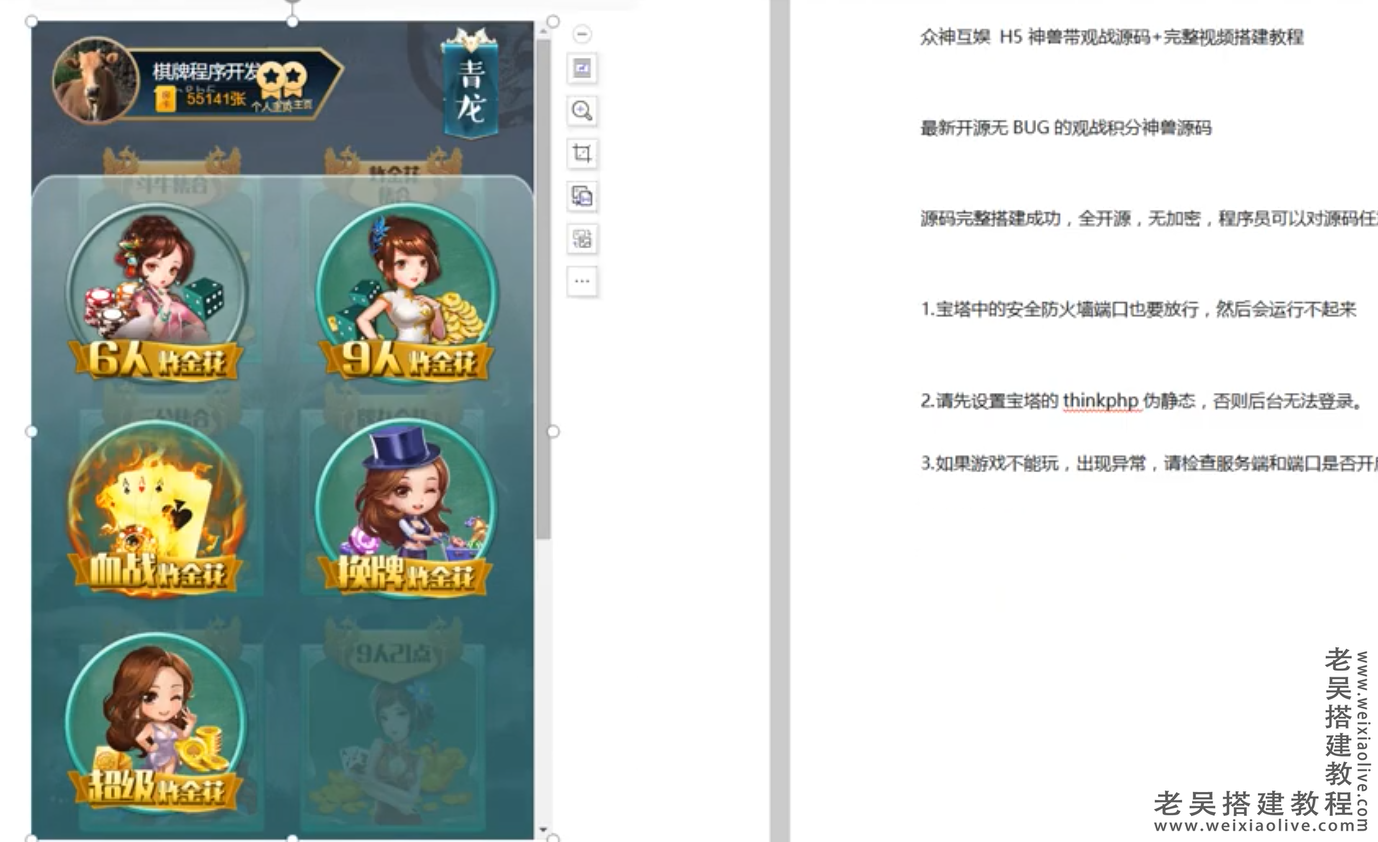
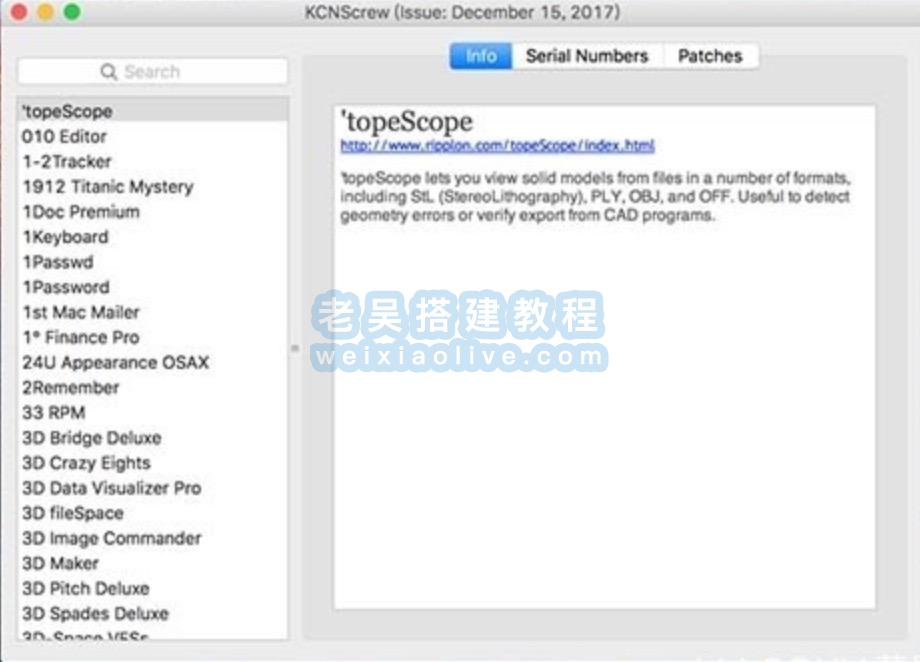

发表评论
谢谢共享
111111111111111
666
666
66666
66666666666
66666
666666666
66666
学习一下
1
666666666
1大撒大撒大撒
啊
啊啊
66
热热翁维尔薇
123
66666666
6666
66666
66666
etwer
6666666
看一下
4153456456456456456156123123456456456
66666